7-Zip je bezplatný software pro archivaci souborů s otevřeným zdrojovým kódem, který se používá ke kompresi souborů do archivních kontejnerů nebo, lidověji řečeno, ke komprimaci souborů do archivních kontejnerů, který dokáže překonat většinu ostatních forem komprese o 2 až 10 % a silné šifrování AES-256 v 7z a ZIP.
7-Zip není tak slavný jako některé jiné archivy, ale je schopen mít podporu více formátů archivů ve většině známého softwaru. Další výhodou je, že podporuje všechny platformy napříč platformami, což umožňuje efektivní použití mezi různými operačními systémy.
Formáty, které 7-Zip podporuje.
- Pouze komprimovat : 7z, XZ, BZIP2, GZIP, TAR, ZIP a WIM
- Pouze dekomprimovat :AR, ARJ, CAB, CHM, CPIO, CramFS, DMG, EXT, FAT, GPT, HFS, IHEX, ISO, LZH, LZMA, MBR, MSI, NSIS, NTFS, QCOW2, RAR, RPM, SquashFS, UDF, UEFI, VDI, VHD, VHDX, VMDK, WIM, XAR a Z.
V následujícím tutoriálu se dozvíte, jak nainstalovat 7-Zip na desktop nebo server Debian 11 Bullseye.
Předpoklady
- Doporučený operační systém: Debian 11 Bullseye.
- Uživatelský účet: Uživatelský účet s přístupem sudo nebo root.
- Přístup k internetu
Výukový program použije k instalaci terminál, který najdete v Aktivity> Zobrazit aplikace> Terminál.
Příklad:
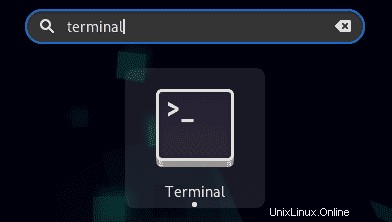
Aktualizace operačního systému
Aktualizujte svůj Debian operační systém, aby bylo zajištěno, že všechny existující balíčky jsou aktuální.
sudo apt update && sudo apt upgrade -yVýukový program bude používatpříkaz sudo a za předpokladu, že máte status sudo .
Chcete-li ověřit stav sudo na vašem účtu:
sudo whoamiUkázkový výstup zobrazující stav sudo:
[joshua@debian~]$ sudo whoami
rootChcete-li nastavit stávající nebo nový účet sudo, navštivte náš tutoriál o Přidání uživatele do Sudoers na Debianu .
Pomocí následujícího příkazu s heslem uživatele root se přihlaste, abyste mohli používat root účet.
suPro uživatele, kteří mají přístup sudo , toto lze přeskočit.
Instalace 7-Zip
Ve výchozím nastavení je 7-Zip k dispozici na standardním úložišti Debian 11 Bullseye, což usnadňuje instalaci.
Ve svém terminálu zahajte instalaci pomocí následujícího příkazu.
sudo apt install p7zip-fullPříklad výstupu:
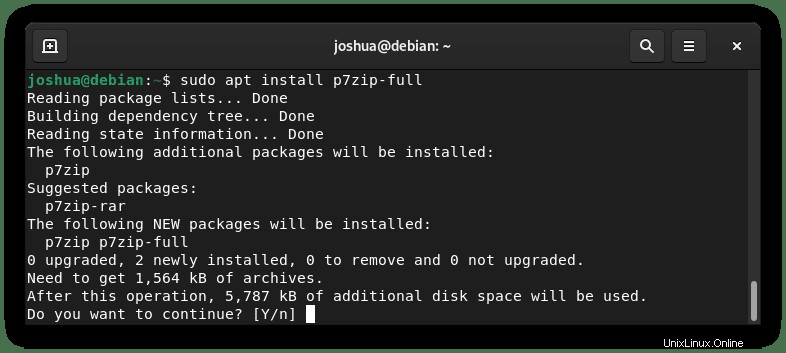
Zadejte Y a poté stiskněte klávesu ENTER pokračovat.
Použití příkazů terminálu 7-Zip
Níže jsou uvedeny některé základní příkazy a příklady použití 7-Zip. I když neukazují vše možné, pokrývají 75 % toho, co většina uživatelů denně používá.
Příklad syntaxe příkazu pro 7-Zip je následující.
7z <command> [<switches>...] <archive_name> [<file_names>...]
[<@listfiles...>]První příkaz, který je nejužitečnější, než bude výukový program pokračovat, je příkaz help.
7z -hPříklad výstupu:
<Commands>
a : Add files to archive
b : Benchmark
d : Delete files from archive
e : Extract files from archive (without using directory names)
h : Calculate hash values for files
i : Show information about supported formats
l : List contents of archive
rn : Rename files in archive
t : Test integrity of archive
u : Update files to archive
x : eXtract files with full paths
<Switches>
-- : Stop switches parsing
-ai[r[-|0]]{@listfile|!wildcard} : Include archives
-ax[r[-|0]]{@listfile|!wildcard} : eXclude archives
-ao{a|s|t|u} : set Overwrite mode
-an : disable archive_name field
-bb[0-3] : set output log level
-bd : disable progress indicator
-bs{o|e|p}{0|1|2} : set output stream for output/error/progress line
-bt : show execution time statistics
-i[r[-|0]]{@listfile|!wildcard} : Include filenames
-m{Parameters} : set compression Method
-mmt[N] : set number of CPU threads
-o{Directory} : set Output directory
-p{Password} : set Password
-r[-|0] : Recurse subdirectories
-sa{a|e|s} : set Archive name mode
-scc{UTF-8|WIN|DOS} : set charset for for console input/output
-scs{UTF-8|UTF-16LE|UTF-16BE|WIN|DOS|{id}} : set charset for list files
-scrc[CRC32|CRC64|SHA1|SHA256|*] : set hash function for x, e, h commands
-sdel : delete files after compression
-seml[.] : send archive by email
-sfx[{name}] : Create SFX archive
-si[{name}] : read data from stdin
-slp : set Large Pages mode
-slt : show technical information for l (List) command
-snh : store hard links as links
-snl : store symbolic links as links
-sni : store NT security information
-sns[-] : store NTFS alternate streams
-so : write data to stdout
-spd : disable wildcard matching for file names
-spe : eliminate duplication of root folder for extract command
-spf : use fully qualified file paths
-ssc[-] : set sensitive case mode
-ssw : compress shared files
-stl : set archive timestamp from the most recently modified file
-stm{HexMask} : set CPU thread affinity mask (hexadecimal number)
-stx{Type} : exclude archive type
-t{Type} : Set type of archive
-u[-][p#][q#][r#][x#][y#][z#][!newArchiveName] : Update options
-v{Size}[b|k|m|g] : Create volumes
-w[{path}] : assign Work directory. Empty path means a temporary directory
-x[r[-|0]]{@listfile|!wildcard} : eXclude filenames
-y : assume Yes on all queries
Přidat soubory do archivu
Chcete-li přidat soubory do archivu, použijte 7z -a příkaz.
Příklad:
7z a {file-name}.7z {file-name}.txtPříklad výstupu:
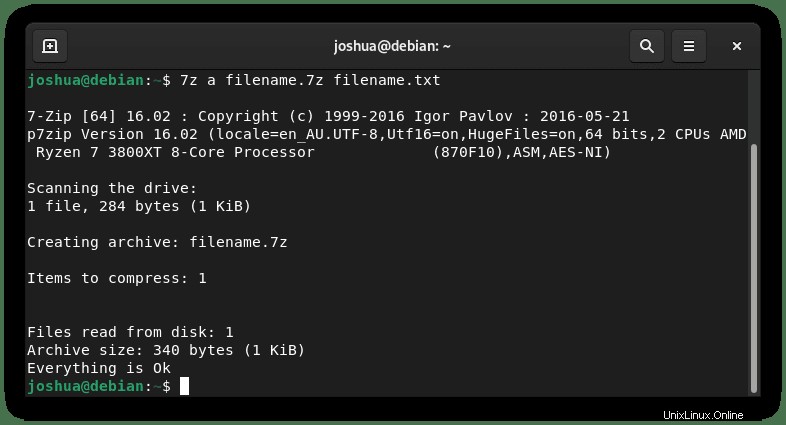
Extract Archive – Bez generování cesty
Chcete-li rozbalit nebo otevřít archiv v aktuálním adresáři, použijte 7z e příkaz.
Příklad:
7z e {file-name}.7zPříklad výstupu:
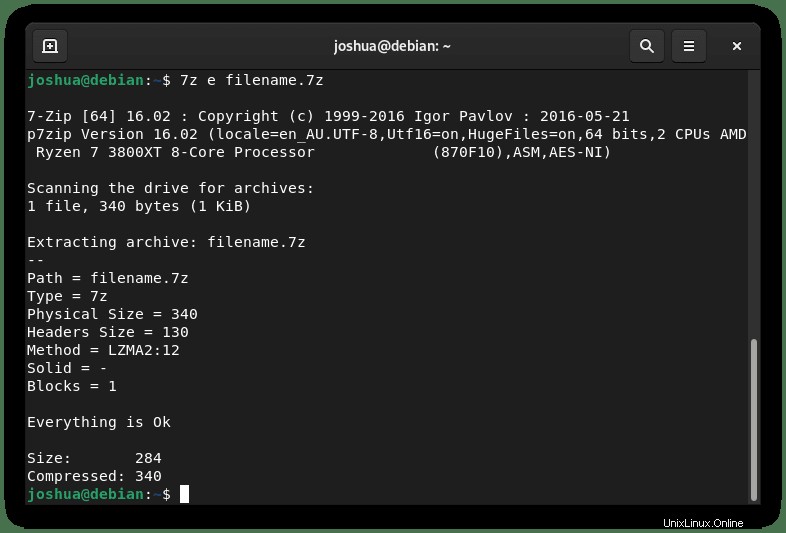
Extrahovat archiv – generování úplné cesty
Chcete-li rozbalit nebo otevřít archiv v aktuálním adresáři, použijte 7z x příkaz.
Příklad:
7z x {file-name}.7zPříklad výstupu:
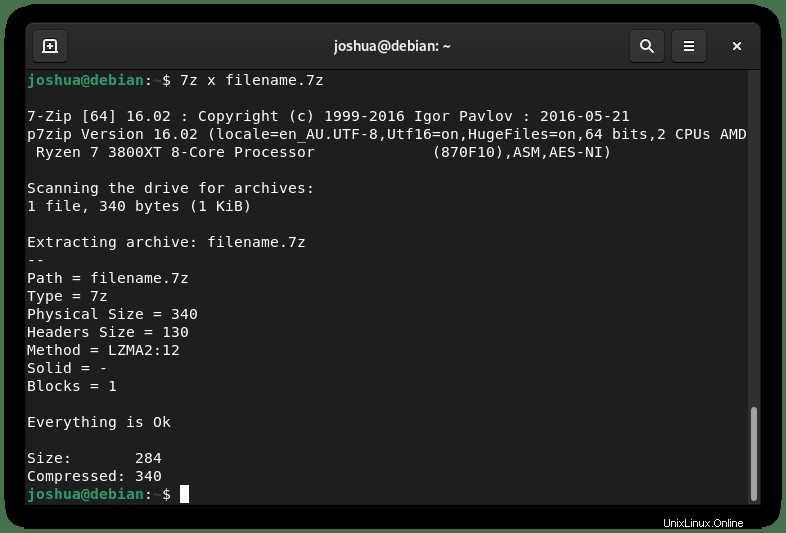
Vypsat obsah archivu
Chcete-li zobrazit veškerý obsah v archivu, použijte následující 7z l příkaz.
Příklad:
7z l {file-name}.7zPříklad výstupu:
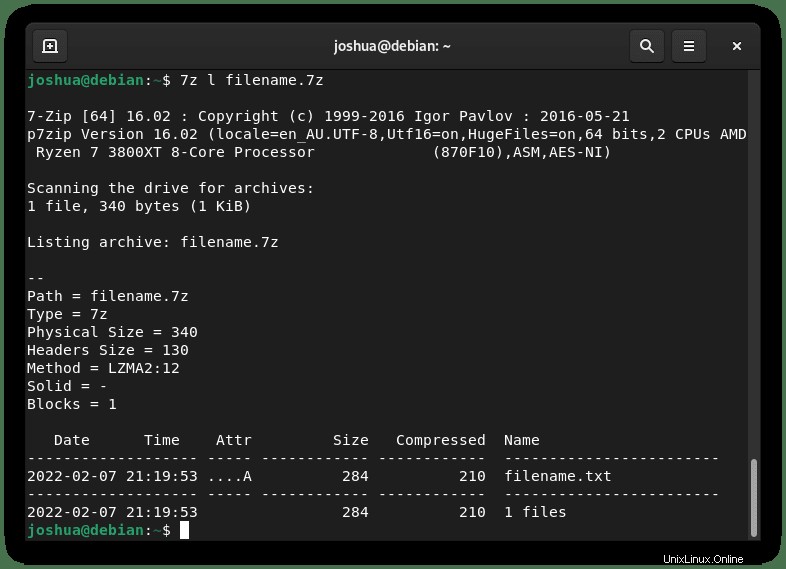
Testovat integritu archivu
Chcete-li otestovat integritu archivu pro účely výkonu a poškození, použijte následující příkaz 7z t .
Příklad:
7z t {file-name}.7zPříklad výstupu:
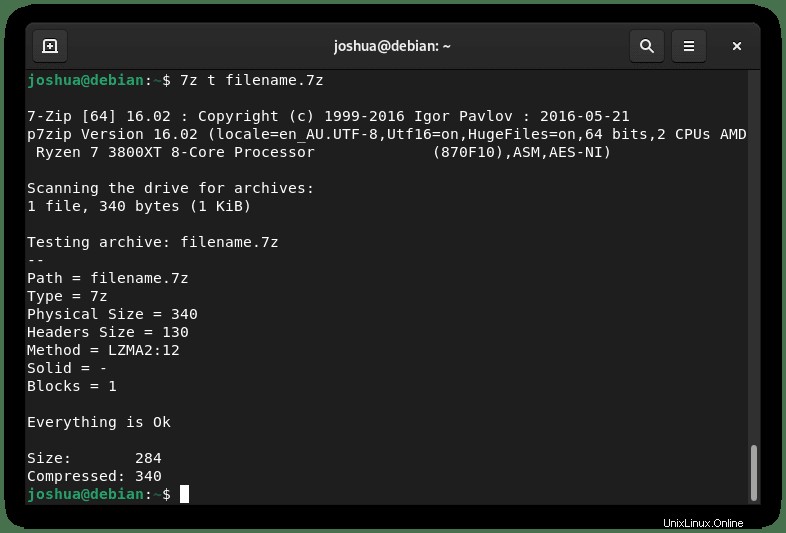
Tyto příkazy jsou jen některé z nejběžnějších; zkontrolujte nabídku nápovědy a zjistěte další možnosti, protože jich je spousta.